Funkcija VRIJEME kategorizirana je pod Excel DATUM / VRIJEME funkcije Funkcije Popis najvažnijih Excel funkcija za financijske analitičare. Ova varalica pokriva stotine funkcija koje je presudno znati kao Excel analitičara. VRIJEME nam pomaže stvoriti vrijeme s pojedinačnim satnim, minutnim i sekundarnim komponentama.
Tijekom obavljanja financijske analize Opis posla financijskog analitičara Dolje opis radnog mjesta financijskog analitičara daje tipičan primjer svih vještina, obrazovanja i iskustva potrebnih za angažman na poslovima analitičara u banci, instituciji ili korporaciji. Izvršite financijsko predviđanje, izvještavanje i praćenje operativnih mjernih podataka, analizirajte financijske podatke, izradite financijske modele, možda bismo željeli staviti vremenski pečat na izvješće. U takvim se scenarijima TIME može koristiti za pretvaranje tekstualnog niza u decimalni format koji predstavlja vrijeme. Funkcija se također može koristiti za spajanje pojedinačnih vrijednosti u jednu vremensku vrijednost.
Formula
= VRIJEME (sat, minuta, sekunda)
Funkcija TIME koristi sljedeće argumente:
- Sat (obavezni argument) - To može biti od 0 (nula) do 32767 što predstavlja sat. Ako je vrijednost veća od 23, tada će se podijeliti s 24, a Excel će ostatak tretirati kao satnu vrijednost.
- Minuta (potreban argument) - može biti bilo koji broj od 0 (nula) do 32767, koji predstavlja minute. Ako je vrijednost veća od 59, pretvara se u sate i minute.
- Druga (potreban argument) - Može biti od 0 (nula) do 32767, što predstavlja sekunde. Ako je vrijednost veća od 59, pretvara se u sate, minute i sekunde.
Decimalni broj koji vraća funkcija TIME vrijednost je između 0 (nula) i 0,99988426, predstavljajući vremena od 0:00:00 (12:00:00 AM) do 23:59:59 (11:59:59 PM).
Kako koristiti funkciju VRIJEME u programu Excel?
Kao funkcija radnog lista, VRIJEME se može unijeti kao dio formule u ćeliju radnog lista.
Da bismo razumjeli upotrebu funkcije TIME, razmotrimo nekoliko primjera:
Primjer 1
Pretpostavimo da smo izdvojili podatke iz PDF datoteke i dobili sljedeće podatke:
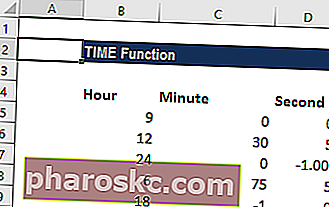
Sada, ako želimo staviti vrijeme u samu ćeliju, tada koristimo funkciju TIME. Formula koja će se koristiti bila bi = VRIJEME (B5, C5, D5) to VRIJEME (sat, minute, sekunde).
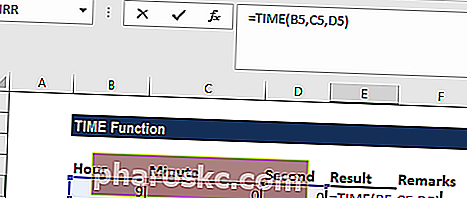
Rezultate dobivamo u nastavku:
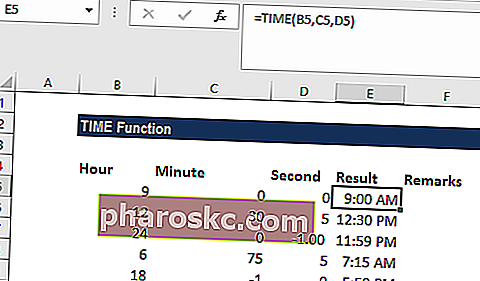
Ako je krajnji rezultat negativan broj, TIME će vratiti #NUM! pogreška. U retku 4, sati su 24, što je veće od 23. Bilo koja vrijednost veća od 23 podijelit će se s 24, a ostatak će se tretirati kao vrijednost sata. Dakle, 24 bi bilo 00, a dobili smo -1 kao sekundu, što je negativno, pa je oduzeto da bi se dobilo 11:59. Zapamtite, ako je isporučeni drugi argument negativan ili je veći od 59, vrijeme se proteže unatrag ili naprijed u prethodnu ili sljedeću minutu.
Ako je zadani minutni argument negativan ili je veći od 59, vrijeme se proteže unatrag ili naprijed u prethodni ili sljedeći sat. Dakle, u redu 6 dobivamo rezultat kao 17:59.
Primjer 2
Ako želimo dodati vrijeme zadanom broju sati, možemo dodati sate podijeljene s 24 ili koristiti funkciju TIME. Pretpostavimo da smo dobili sljedeće podatke:
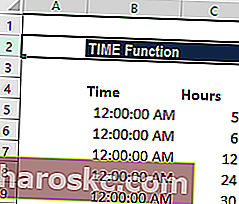
Pomoću funkcije TIME možemo dodati broj sati zadanom vremenu. Funkcija nas spašava potrebe za pamćenjem formule za pretvaranje decimalnih sati u Excel vrijeme. Formula koja će se koristiti je = A2 + VRIJEME (B2,0,0).
Rezultate dobivamo u nastavku:
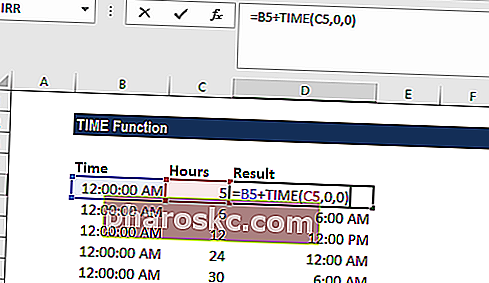
Imajte na umu da će se funkcija VRIJEME "prevrnuti" natrag na nulu kada vrijednosti prelaze 24 sata, kao što se vidi u gornjim retcima 5 i 6.
Ako želimo oduzeti sate iz određenog vremena, trebamo koristiti formulu = MOD (A2-TIME (B2,0,0), 1).
Funkcija MOD pobrinut će se za problem negativnih brojeva. MOD će "preokrenuti" negativne vrijednosti na tražene pozitivne vrijednosti.
Stvari koje treba zapamtiti o funkciji TIME
- TIME je uveden u MS Excel 2000 i dostupan je u svim kasnijim verzijama.
- #NUM! pogreška - Pojavljuje se ako zadani argumenti sata procijene negativno vrijeme, npr. ako su zadani sati manji od 0.
- #VRIJEDNOST! pogreška - Pojavljuje se kada je bilo koji od danih argumenata nenumerički.
Kliknite ovdje da biste preuzeli uzorak datoteke Excel
Dodatni resursi
Hvala što ste pročitali Financijski vodič za važne Excel funkcije! Ako odvojite vrijeme za učenje i savladavanje ovih funkcija, znatno ćete ubrzati financijsku analizu. Da biste saznali više, pogledajte ove dodatne financijske resurse:
- Excel funkcije za financije Excel za financije Ovaj vodič za Excel za financije podučit će 10 najboljih formula i funkcija koje morate znati da biste bili izvrstan financijski analitičar u programu Excel. Ovaj vodič sadrži primjere, snimke zaslona i detaljne upute. Na kraju preuzmite besplatni Excel predložak koji uključuje sve financijske funkcije obuhvaćene vodičem
- Napredni tečaj Excel formula
- Napredne Excel-ove formule koje morate znati Napredne Excel-ove formule koje morate znati Ove napredne Excel-ove formule presudno je znati i vaše će vještine financijske analize podići na višu razinu. Napredne Excel funkcije koje morate znati. Naučite 10 najboljih Excel formula koje svaki financijski analitičar svjetske klase redovito koristi. Te će vještine poboljšati rad s proračunskim tablicama u bilo kojoj karijeri
- Prečaci za Excel za PC i Mac Excel Prečaci za Excel Mac PC Prečaci za Excel - Popis najvažnijih i najčešćih prečaca za MS Excel za korisnike računala i Maca, financija, računovodstvenih profesija. Tipkovni prečaci ubrzavaju vaše vještine modeliranja i štede vrijeme. Naučite uređivanje, formatiranje, navigaciju, vrpcu, posebno lijepljenje, manipulaciju podacima, uređivanje formula i stanica i druge kratke sadržaje
